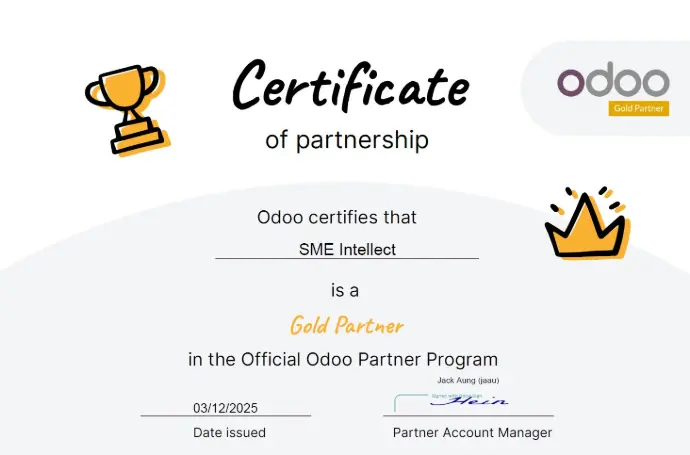Inventory Module အကြောင်း ကို အရင်အပတ်တွေက Knowledge Sharing လုပ်ခဲ့ပါတယ်။ အခုနောက်ပိုင်း Knowledge Sharing Section လေးတွေမှာတော့သူနဲ့ဆက်စပ်နေတဲ့ Module လေးတွေအကြောင်းကိုဆက်လက်ပြီး Sharing လုပ်ပေးသွားမှာဖြစ်ပါတယ်။
Inventory နဲ့ဆက်စပ်အသုံးပြူရတဲ့ Modules တွေကတော့ Purchase,Sales,POSနဲ့Accounting တွေပဲဖြစ်ပါတယ်။ဒီ Modules တွေကတော့ Business လုပ်ငန်းတိုင်းအတွက် မရှိမဖြစ်လိုအပ်တဲ့ Modules တွေဖြစ်ပါတယ်။
အခုအပတ် Sharing လုပ်ပေးမှာကတော့ Essential Module တစ်ခုဖြစ်တဲ့ Purchase Module အကြောင်းပဲဖြစ်ပါတယ်။

ကဲ…..ဒါဆိုစလိုက်ကြရအောင်ဗျ…..
Purchase Module ဆိုတာက Company ရဲ့ အဝယ်ပိုင်းဆိုင်ရာ Operation လုပ်ငန်းတွေမှာ အသုံးပြုတဲ့ Module တစ်ခုဖြစ်ပါတယ်။
ဒါဆို သူ့ရဲ့ Menu တွေမှာ ပါဝင်တဲ့ Submenu တွေရဲ့လုပ်ဆောင်ချက်တွေအလိုက်ဆက်ရှင်းပြပေးသွားပါမယ်။
Purchase Module မှာပါဝင်တဲ့ Menu တွေတော့
- Orders
- Products
- Reporting
- Configuration တွေ ဖြစ်ပါတယ်ဗျ။
Orders Menu
Orders Menu ကတော့ Purchase Orders လုပ်ဆောင်တဲ့အဓိကအပိုင်းဖြစ်ပါတယ်။ Orders မှာ ပါဝင်တဲ့ Submenu တွေကတော့
-Requests for Quotation
-Purchase Orders
-Vendors တွေဖြစ်ပါတယ်။
Requests for Quotation(RFQ)
Suppliers တွေဆီမှ Products/Services တွေကို Purchasing လုပ်ဖို့ Quotation ဖွင့်တဲ့နေရာဖြစ်ပါတယ်။ RFQ အဆင့်မှာပဲ ထားချင်ရင် ကိုယ်လိုအပ်တာတွေ ဖြည့်ပြီး Draft အနေနဲ့ ထားလို့ရပါတယ်။
Purchase Orders
ခုန RFQ ကို Confirm လုပ်လိုက်ရင်တော့ Purchase Order အဆင့်ကို ရောက်သွားပါတယ်။ ဒီအဆင့်မှာတော့ ပစ္စည်းလက်ခံတာနဲ့ ငွေချေတာတွေ လုပ်လို့ရပါပြီ။
Vendors
Vendors မှာတော့ ကိုယ်ပစ္စည်းမှာယူမယ့် Suppliers နာမည်(ဒါမှမဟုတ်) Company နာမည်တွေကို Detail အချက်အလက်တွေနဲ့တကွ Create လုပ်ထားလို့ ရပါတယ်။ Vendor တစ်ဦးချင်းစီအလိုက် Pricelists တွေငွေပေးချေရမယ့် Payable acc တွေကိုတခါတည်းချိတ်ထားနိုင်တဲ့အတွက် Vendorနဲ့ ကိုယ့်အကြား Relationship ကောင်းစွာထိန်းသိမ်းနိုင်မှာဖြစ်ပြီး Vendor အလိုက် Purchasing Activities တွေကို Tracking လုပ်နိုင်မှာဖြစ်ပါတယ်။
Products Menu
Products မှာတော့ကိုယ့် Inventory ထဲကို Purchase လုပ်လို့ရမယ့် Product တွေကိုတွေ့ရမှာဖြစ်ပါတယ်။ Purchase လုပ်စေချင်တဲ့ Products တွေကို Inventory ဘက်က Can be Purchased လေး On ထားပေးဖို့လိုပါတယ်။ (ဘာလို့ဆို Business flow တွေမှာ Kit Products တွေကို Purchase လုပ်လို့မရပါဘူး၊သူ့မှာပါဝင်တဲ့ Components တွေကိုပဲ Purchase လုပ်လို့ရလို့ပါ။)
Reporting Menu
Reporting မှာတော့ Purchase Analysis ကို Pivot view နဲ့ရှင်းလင်းစွာကြည့်လို့ရပြီး Purchasing Activities တွေကိုအကောင်ဆုံး Manage လုပ်နိုင်ဖို့ ကူညီပေးပါတယ်။ Purchase Report ကို Product အလိုက်ဖြစ်စေ Vendor အလိုက်ဖြစ်စေ Product Category အလိုက်ဖြစ်စေ ကြည့်ရှုလို့ ရနိုင်ပါတယ်။
Configuration Menu
Configuration Menuကတော့ Purchase Module ကိုကိုယ့်ရဲ့ Business နဲ့ကိုက်ညီအောင်စိတ်ကြိုက် Configure & Adjustment လုပ်လို့ရတဲ့နေရာဖြစ်ပါတယ်။ပါဝင်တဲ့ Submenu တွေကတော့
-Setting
-Vendor Price Lists
-Product Categoriesနဲ့
-Units of Measure Categories တွေဖြစ်ပါတယ်။
Setting
Settings ကတော့ ကိုယ့် Business လိုအပ်ချက်အရ လိုအပ်တဲ့ Features တွေကို Setting ချလို့ရတဲ့ နေရာ တစ်ခုဖြစ်ပါတယ်။
Vendor PriceLists
Vendor Pricelists ကတော့ Vendor တစ်ဦးချင်းအလိုက်သူDiscountပေးမယ့် % တွေ, Products တွေနဲ့ Start Date, End Date တွေထည့်ပြီး Pricelists Create လုပ်လို့ရတဲ့နေရာဖြစ်ပါတယ်။ Vendors တစ်ဦးချင်းအလိုက်စျေးလျော့ပေးတာ(ဒါမှမဟုတ်) Discount Pricelists တွေကိုတိကျစွာ Manage လုပ်နိုင်မှာဖြစ်ပါတယ်။
Product Categories
Products Creation လုပ်တဲ့နေရာမှာ အမျိုးအစားတူတဲ့ Products တွေကို (ဒါမှမဟုတ်)လုပ်ငန်းလိုအပ်ချက်အရ Categories တွေခွဲထည့်လို့ရတဲ့နေရာ ဖြစ်ပါတယ်။ Category တစ်ခုချင်းစီမှာ Inventory Valuation နဲ့ Costing Method တွေသတ်မှတ်ပြီး Create လုပ်ရတာဖြစ်လို့ကိုယ်ရွေးချယ်ထားတဲ့ Product Category အလိုက်စနစ်တကျ Purchasing Management လုပ်နိုင်မှာဖြစ်ပါတယ်။
Units of Measure Categories(UOM)
UOM Categories ကတော့ Products တွေကို Pieces, Kilograms, Liters စ တဲ့ Units တွေအလိုက်ခွဲခြားသတ်မှတ်ပေးတာဖြစ်ပြီး Product တစ်ခုချင်းစီအတွက် Unit အမျိုးအစားများစွာသတ်မှတ်ချိတ်ဆက်ပေးနိုင်ပါတယ်။ဒါကြောင့် Purchasing လုပ်တဲ့အခါမှာ ကိုယ်ဝယ်ချင်တဲ့ UOM ကို ရွေးချယ်ဝယ်ယူနိုင်မှာပဲဖြစ်ပါတယ်။
အခုကတော့ Purchase Module ရဲ့ Menu အားလုံးမှာပါဝင်တဲ့လုပ်ဆောင်ချက်တွေကို Sharing လုပ်ပေးသွားခဲ့တာဖြစ်ပါတယ်…..
နောက်အပတ်မှာလည်း Sales Moduleရဲ့ အကြောင်းကို Sharing လုပ်ပေးသွားမှာဖြစ်လို့စောင့်ကြည့်ဖို့မမေ့နဲ့နော်…..
အားလုံးပဲနောက် Sections လေးတွေမှာပြန်တွေ့ကြရအောင်……..
Aung Yell Kyaw